Kürzlich habe ich Office 2013 auf einem der Computer mit Windows 7 installiert. Nach der Installation, beim ersten Durchlauf selbst, stürzte es ab und konnte nicht einmal starten. Alle Office-Programme schienen betroffen zu sein, da Word, Excel und PowerPoint abstürzten, als ich versuchte, sie zu starten.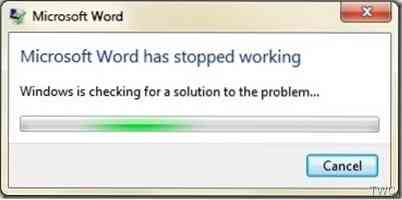
Zuerst wurde eine Meldung angezeigt, dass Microsoft Word nicht mehr funktioniert. Dann wurde eine Meldung angezeigt, dass das ABBYY FineReader-Add-In das Problem möglicherweise verursacht. ABBYY FineReader ist eine beliebte OCR-Software zur Texterkennung, die gescannte Dokumente, PDFs und digitale Fotos in durchsuchbare und bearbeitbare Dokumente umwandelt. Ich hatte ABBYY FineReader 11 und ABBYY PDF Transformer installiert, aber bei der früheren Installation von Office 2010 gab es keine Probleme. Der nächste Schritt bestand also darin, sie zu deaktivieren, da sie beim Start von Office-Programmen ausgeführt werden.
Auf diese Weise können wir feststellen, ob das ABBYY-FineReader-Add-In das Problem verursacht. Also führen wir die Office-Programme im abgesicherten Modus aus.
ABBYY FineReader Add-In stürzt Office-Programme ab
Rufen Sie in Windows 7 Start > Ausführen und in Windows 8 den Startbildschirm auf, geben Sie den Befehl ein und drücken Sie die Eingabetaste, um Word 2013 im abgesicherten Modus zu starten.
winword /safe
Überprüfen Sie, ob es im abgesicherten Modus geöffnet wird. Wenn die Office-Anwendung auch im abgesicherten Modus nicht startet, verursacht kein Add-In Problemeproblem.Wenn es geöffnet wird, ist es ein Add-In, das das Problem verursacht.
Daher habe ich das ABBYY-FineReader-Add-In deaktiviert, indem ich die folgenden Schritte ausführe:
Klicken Sie auf Datei > Optionen > Add-In. Um die Office-Add-Ins zu verwalten. Sie können die aufgeführten ABBYY-Add-Ins sehen.
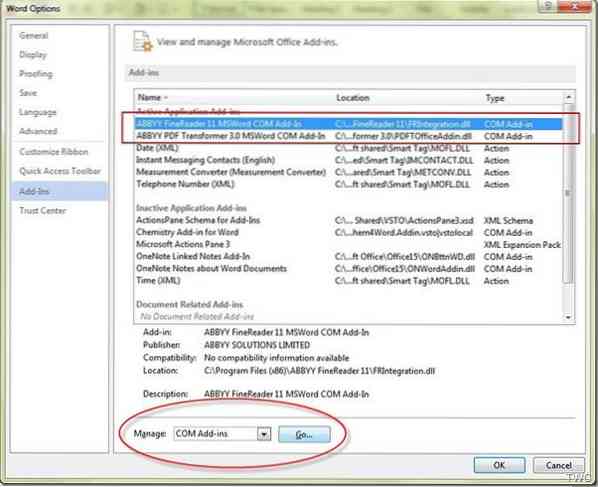
Wählen Sie zum Verwalten "COM-Add-Ins" aus der Dropdown-Liste aus und klicken Sie auf Los…
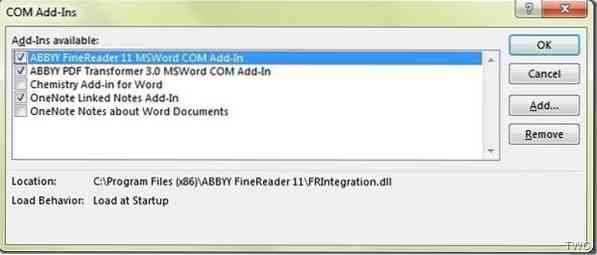
Deaktivieren Sie nun die Add-Ins für ABBYY, um sie zu deaktivieren, und klicken Sie auf OK. Und starte Word 2013 im normalen Modus neu und es sollte normal starten. Wenn dies nicht der Fall ist, ist dies kein Problem, das durch das ABBY-Add-In verursacht wird. Wenn Word 2013 nach dem Deaktivieren von ABBYY Ad-In normal startet, führen Sie ähnliche Schritte auch für andere Office-Programme aus.
Verwenden Sie die Befehle, Excel /safe , Outlook /safe, Powerpnt /safe und mspub /safe für Excel, Outlook, PowerPoint bzw. Publisher und deaktivieren Sie das ABBYY-Add-In auch in diesen Programmen.
Nach dem Deaktivieren dieses ABBYY-Add-Ins funktionieren alle meine Office 2013-Programme einwandfrei.
ABBYY in seiner Systemspezifikation hat erwähnt, dass "Kompatibilität mit Microsoft Office 2013 bis zum nächsten Update des Produkts nicht garantiert wird".
Sie können weitere Vorschläge zur Fehlerbehebung von Office-Programmen sehen, die nicht mehr funktionieren, wenn Sie solche Meldungen sehen:
- Microsoft Excel 2013 funktioniert nicht mehr
- Microsoft Outlook 2013 funktioniert nicht mehr
- Microsoft Word 2013 funktioniert nicht mehr
- Microsoft PowerPoint 2013 funktioniert nicht mehr
- Microsoft Publisher 2013 funktioniert nicht mehr.
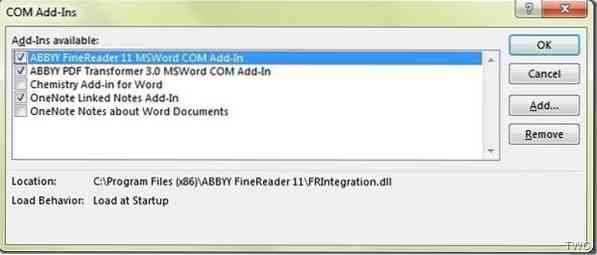
 Phenquestions
Phenquestions


